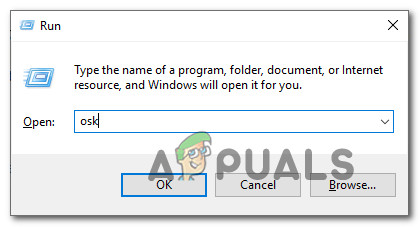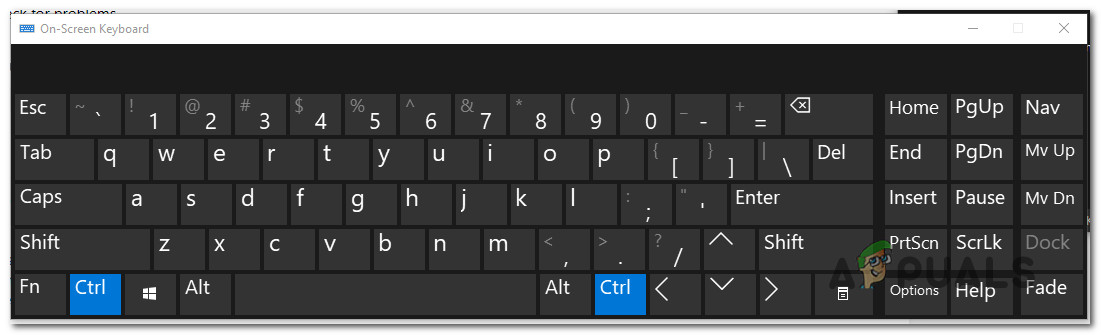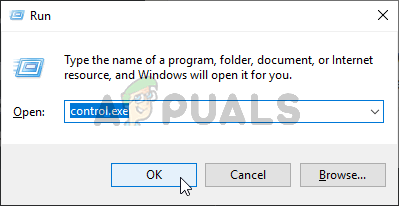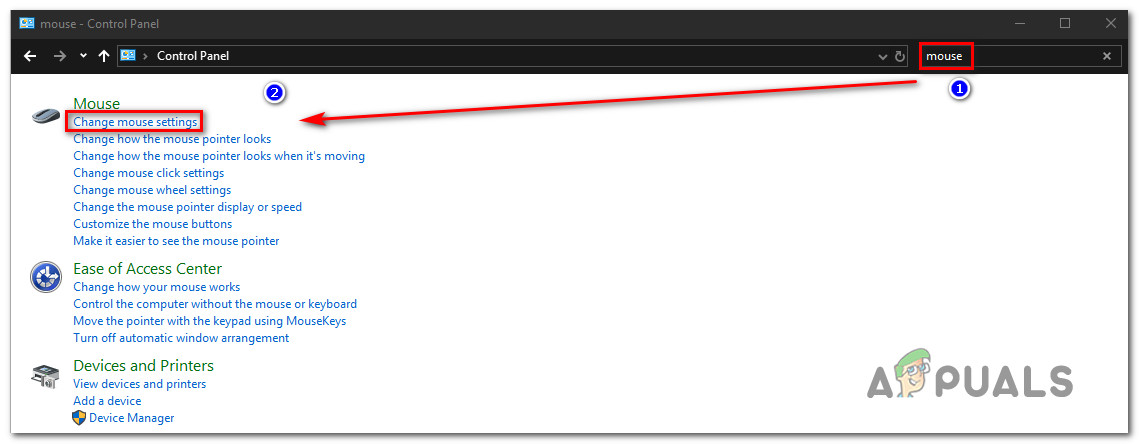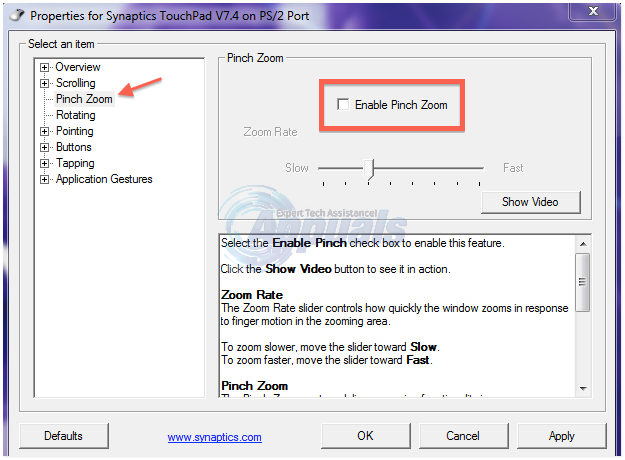Keli „Windows“ vartotojai kreipėsi į mus su klausimais, kai juos labai suerzino tai, kad jie staiga nesugeba slinkti savo kompiuteriu. Kiekvieną kartą, kai jie bando naudoti slinkimo funkciją, jų operacinė sistema priartėja. Pranešama, kad tai atsitinka daugelyje programų, įskaitant vietines programas, tokias kaip „File Explorer“. Problema nėra išskirtinė tam tikrai „Windows“ versijai, nes patvirtinta, kad ji kyla „Windows 7“, „Windows 8.1“ ir „Windows 10“.

Pelės mastelio keitimas, o ne slinkimas „Windows“ kompiuteriuose
Kas sukelia pelės priartinimą, kai slenkate „Windows“?
Mes ištyrėme šią problemą, nagrinėdami įvairias vartotojų ataskaitas ir išanalizavę keletą skirtingų taisymo strategijų, kurias paprastai naudoja paveikti vartotojai. Kaip paaiškėja, šią problemą gali sukelti keli skirtingi scenarijai. Štai sąrašas kaltininkų, kurie gali sukelti šį pelės elgesį:
- Fiziškai užstrigęs „Ctrl“ klavišas - Daugeliu atvejų mes galų gale analizavome, ši konkreti problema kilo dėl „Ctrl“ klavišo, kuris buvo fiziškai užstrigęs ir sukėlė tokį elgesį kiekvienoje programoje. Jei šis scenarijus yra tinkamas, turėtumėte naudoti ekrano klaviatūrą, kad ištirtumėte, ar klavišas „Ctrl“ tikrai įstrigo. Jei taip, vieninteliai pataisymai yra atrakinti raktą arba pakeisti klaviatūrą nauja.
- „Pinch Zoom“ įjungtas - Jei susiduriate su problema nešiojamuoju kompiuteriu ir naudojate „Synaptics“ tvarkyklę, tikėtina, kad susidursite su tokiu elgesiu dėl jutiklinės dalies funkcijos, vadinamos „Pinch to Zoom“. Tokiu atveju galėsite išspręsti problemą, naudodamiesi „Synaptics“ tvarkyklės nustatymais ir visiškai išjungdami šią funkciją.
- „Excel“ yra įjungtas priartinimas naudojant „Intellimouse“ - Jei jūsų problema susijusi tik su „Excel“, yra labai didelė tikimybė, kad problemą sukels išplėstinė funkcija, vadinama „Zoom on Roll with Intellimouse“. Jei ši parinktis įgalinta, slinkimas bus automatiškai paverstas masteliu (bet tik „Excel“). Tokiu atveju galite išspręsti problemą išjungdami funkciją iš Parinktys> Išplėstiniai.
Jei šiuo metu stengiatės išspręsti tą patį elgesį, šiame straipsnyje pateikiami keli skirtingi trikčių šalinimo vadovai, kuriuos galite naudoti problemai nustatyti. Žemiau rasite kelis skirtingus metodus, kuriuos kiti panašioje situacijoje sėkmingai panaudojo, kad sustabdytų pelės periferinį įrenginį, kai bandė naudoti slinkties mygtuką.
Kiekvienas iš toliau pateiktų galimų pataisymų yra veiksmingas bent vieno vartotojo. Norėdami būti kuo efektyvesni, patariame naudoti metodus ta pačia tvarka, kokia juos išdėstėme. Galų gale turėtumėte susidurti su galimu pataisymu, kuris išspręs problemą, neatsižvelgiant į kaltininką, kuris ją sukelia.
Pradėkime!
1 metodas: bandymas užstrigti CTRL klavišą
Kaip paaiškėja, viena iš dažniausiai pasitaikančių priežasčių, sukeliančių tokį elgesį, yra užstrigęs CTRL klavišas. Jei nežinojote, jei paspausite bet kurį iš CTRL klavišų ir slinksite aukštyn arba žemyn, pelės slinkimas sukels mastelį. Tai nutiks bet kurioje programoje, įskaitant vietines „Windows“ programas, pvz., „File Explorer“ ar „WordPad“.
Galite pradėti žiūrėdami, ar CTRL klavišas yra fiziškai paspaustas. Jei nematote skirtumo, atsižvelgiant į likusius raktus, apsvarstykite galimybę naudoti OSK (ekrano klaviatūra) norint tikrai sužinoti, ar „Ctrl“ paspaudžiamas arba ne.
Keletas vartotojų patvirtino, kad paleidus ekrano klaviatūrą, jie galėjo patvirtinti, kad buvo paspaustas klavišas „Ctrl“ ir tai sukėlė tokį elgesį.
Čia pateikiamas trumpas užstrigusio „Ctrl“ klavišo testavimo naudojant ekrano klaviatūrą vadovas:
- Paspauskite „Windows“ klavišas + R kad atidarytumėte Vykdyti dialogo langą. Teksto laukelyje įveskite „Kvalifikuotas“ ir paspauskite Įveskite atidaryti Ekrano klaviatūra naudingumas.
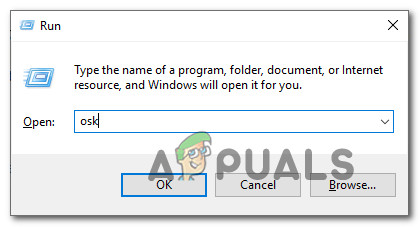
Ekrano klaviatūros naudingumo atidarymas
- Kai tik pamatysite ekrano klaviatūros naudojimą, turėtumėte žinoti, ar reikalas užstrigęs. Jei pastebėsite, kad abu „Ctrl“ paspaudžiami klavišai (nuspalvinti mėlyna spalva), aišku, kad reikalas yra užstrigęs raktas.
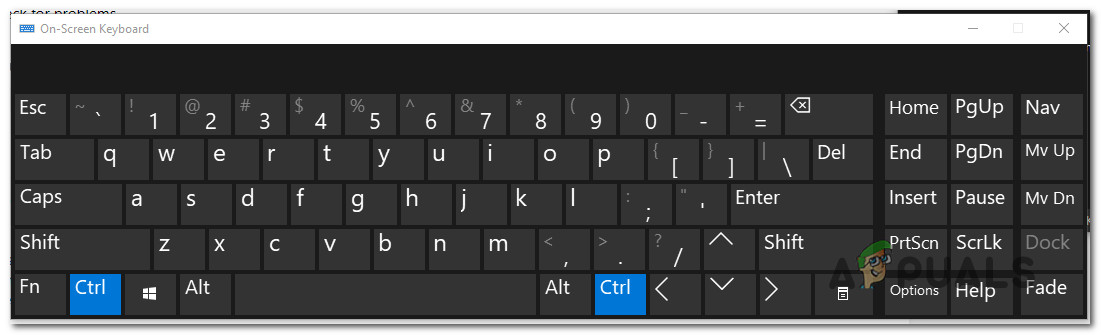
Spręsti užstrigusį „Ctrl“ klavišą
- Jei patvirtinsite, kad klavišas „Ctrl“ yra įstrigęs, pabandykite jį pašalinti, kelis kartus paspausdami. Jei tai neveikia, vienintelis būdas sustabdyti erzinantį pelės mastelio keitimą yra pakeisti klaviatūrą.
Tačiau jei pirmiau atliktas tyrimas parodė, kad klavišas „Ctrl“ neturi nieko bendro su mastelio keitimo elgsena, pereikite prie kito toliau pateikto metodo.
2 metodas: „Pinch Zoom“ išjungimas
Jei naudojate „Synaptics“ tvarkyklę pelės tvarkyklei, yra tikimybė, kad susidursite su šia mastelio keitimo problema dėl funkcinės funkcijos, vadinamos Prispauskite prie mastelio . Jei ši funkcija išjungta ir iškyla problema nešiojamame kompiuteryje, bandydami slinkti iš pelės galite patirti tokį elgesį.
Keli paveikti vartotojai patvirtino, kad erzinantis mastelio keitimas nustojo galioti, kai jie pasiekė ekraną „Synaptics“ ypatybės ir išjungė „Pinch to Zoom“.
Čia yra trumpas vadovas, kaip išjungti „Synaptics“ prispauskite prie mastelio funkcija:
Pastaba: Nepaisant to, kad naudojate „Synaptics“ tvarkyklės versiją, turėtumėte mokėti atlikti toliau nurodytus veiksmus.
- Paspauskite „Windows“ klavišas + R atsiverti a Bėk dialogo langas. Įėję į langą Vykdyti, įveskite 'kontrolė' teksto laukelyje ir paspauskite Įveskite atidaryti klasikinę valdymo skydo sąsają.
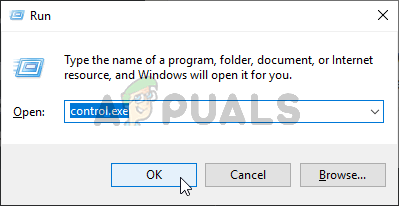
Veikia valdymo skydelis
- Įėję į klasikinę valdymo skydelio sąsają, ieškokite naudodami paieškos funkciją viršutiniame dešiniajame kampe „Pelė“ . Tada rezultatų sąraše spustelėkite Keisti pelės nustatymus .
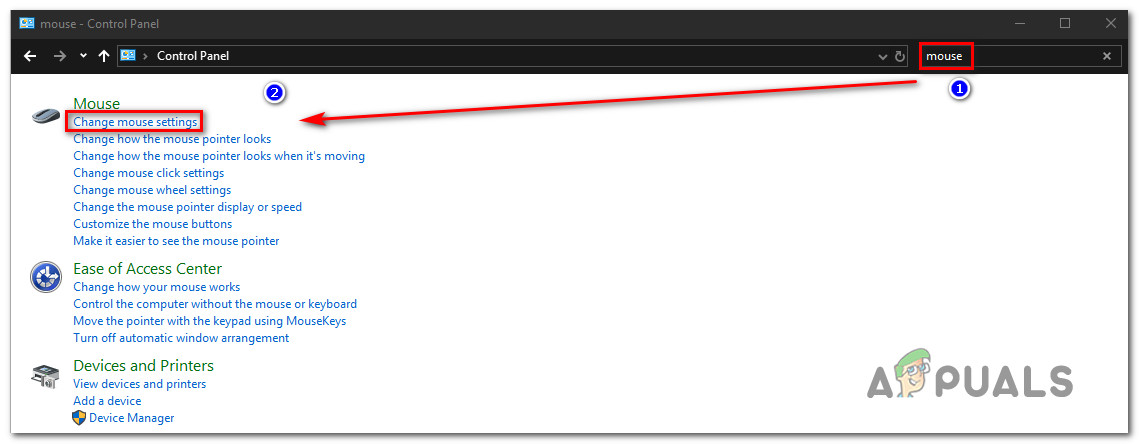
Prieiga prie meniu Keisti pelės nustatymus
- Kai būsite Pelės ypatybės meniu pasirinkite paskutinį skirtuką (greičiausiai pavadintą Įrenginio nustatymai ). Tada spustelėkite Galimybės mygtuką, kad atidarytumėte konkretų „Synaptics“ nustatymai .
- Kai pavyks patekti į vidų „Synaptics“ savybės ekrane pasirinkite Žiupsnio mastelis skyrių iš kairės srities, tada pereikite į dešinę sritį ir nuimkite laukelį, susietą su Įgalinti „Pinch Zoom“ .
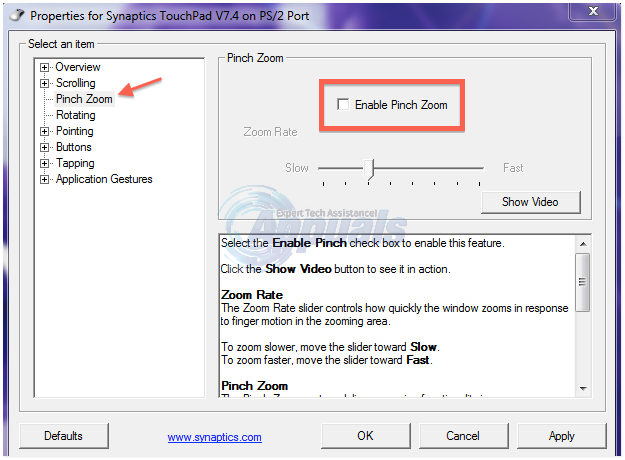
Išjungus „Pinch Zoom“ iš „Synaptics“ įrankių meniu
- Iš naujo paleiskite kompiuterį ir patikrinkite, ar problema išspręsta kitą kartą paleidus sistemą.
Jei ta pati problema vis dar kyla arba šis metodas nebuvo pritaikytas jūsų konkrečiam scenarijui, pereikite prie kito toliau pateikto metodo.
3 metodas: išjungti mastelio keitimą naudojant „Intellimouse“
Kaip paaiškėja, ši konkreti problema taip pat gali kilti dėl „Office“ nustatymo, kuris yra ir senesnėse „Office“ instaliacijose. Yra vienas nustatymas, vadinamas „Keisti mastelį naudojant„ Intellimouse “ tai sukels tokį elgesį, bet tik „Microsoft Excel“.
Taigi, jei visada priartinate mastelį naudodami pelės slinkties mygtuką ir problema kyla tik „Excel“ viduje, beveik aišku, kad tai yra problemos šaltinis. Mums pavyko rasti keletą pranešimų, kai vartotojai atsidūrė tame pačiame scenarijuje, ir jiems visiems pavyko išspręsti problemą atlikus toliau nurodytus veiksmus.
Štai ką turite padaryti, kad išjungtumėte „Room“ mastelio keitimas naudojant „Intellimouse“ funkciją „Microsoft Excel“:
- Atidarykite „Microsoft Excel“ ir pasiekite Failas meniu naudodamiesi juostos juosta viršuje.
- Kai esi viduje Failas meniu ieškokite Galimybės meniu apatiniame kairiajame ekrano skyriuje.
- Kai tik atvyksite į „Excel“ parinktys ekrane pasirinkite Išplėstinis meniu iš kairės pusės vertikalaus meniu.
Pastaba: Jei naudojate senesnę „Excel“ versiją, turėsite pasirinkti Redagavimas skirtuką. - Su Išplėstinis / Redagavimas pažymėtą skirtuką, pereikite į dešiniąją sritį ir nuimkite laukelį, susietą su Mastelis ant ritinio su „IntelliMouse“.
- Spustelėkite Gerai Norėdami išsaugoti pakeitimus, iš naujo paleiskite kompiuterį ir patikrinkite, ar problema išspręsta kitą kartą paleidus kompiuterį.

„Microsoft Excel“ išjungimas „Zoom on Roll“
4 minutes perskaityta